Apigee Edge dla Private Cloud obejmuje apigee-monit, narzędzie open source
narzędzia Monit. Okresowo apigee-monit
sonduje usługi Edge; jeśli usługa jest niedostępna, apigee-monit spróbuje ją uruchomić ponownie.
Aby użyć aplikacji apigee-monit, musisz zainstalować ją ręcznie. Nie jest częścią
instalacji standardowej.
Domyślnie apigee-monit sprawdza stan usług brzegowych co 60 sekund.
Krótkie wprowadzenie
Z tej sekcji dowiesz się, jak szybko zacząć korzystać z usługi apigee-monit.
Jeśli korzystasz z Amazon Linux lub Oracle-Linux-7.X, najpierw zainstaluj zarabianie przez Fedora. W przeciwnym razie pomiń ten krok.
sudo yum install -y https://kojipkgs.fedoraproject.org/packages/monit/5.25.1/1.el6/x86_64/monit-5.25.1-1.el6.x86_64.rpm
Aby zainstalować apigee-monit, wykonaj te czynności:
Zainstaluj apigee-monit |
|
/opt/apigee/apigee-service/bin/apigee-service apigee-monit install Spowoduje to zainstalowanie elementu |
|
| Zatrzymywanie monitorowania komponentów | |
/opt/apigee/apigee-service/bin/apigee-service apigee-monit unmonitor -c component_name /opt/apigee/apigee-service/bin/apigee-service apigee-monit unmonitor -c all |
|
| Rozpocznij monitorowanie komponentów | |
/opt/apigee/apigee-service/bin/apigee-service apigee-monit monitor -c component_name /opt/apigee/apigee-service/bin/apigee-service apigee-monit monitor -c all |
|
| Uzyskiwanie informacji o stanie podsumowania | |
/opt/apigee/apigee-service/bin/apigee-service apigee-monit report /opt/apigee/apigee-service/bin/apigee-service apigee-monit summary |
|
Sprawdź pliki dziennika apigee-monit |
|
cat /opt/apigee/var/log/apigee-monit/apigee-monit.log |
Wszystkie te i inne tematy są szczegółowo opisane w kolejnych sekcjach.
apigee-monit – informacje
apigee-monit pomaga zapewnić nieprzerwane działanie wszystkich komponentów w węźle. Robi to przez
świadcząc różne usługi, takie jak:
- Ponownie uruchamiam usługi, których nie udało się uruchomić
- Wyświetlam podsumowanie informacji
- Stan monitorowania logowania
- Wysyłam powiadomienia
- Monitorowanie usług innych niż Edge
Apigee zaleca monitorowanie instancji apigee-monit, aby była ona uruchomiona. Aby dowiedzieć się więcej,
Więcej informacji znajdziesz w artykule Monitorowanie apigee-monit.
architektura apigee-monit
Podczas instalacji i konfigurowania Apigee Edge Cloud Private Cloud możesz opcjonalnie zainstalować oddzielną instancję
apigee-monit w każdym węźle klastra. Te oddzielne instancje apigee-monit działają niezależnie od
inny: nie przekazują informacji o stanie swoich komponentów innym węzłem ani nie
przekazywania informacji o awariach samego narzędzia do monitorowania do dowolnej usługi centralnej.
Ten obraz przedstawia architekturę apigee-monit w klastrze z 5 węzłami:
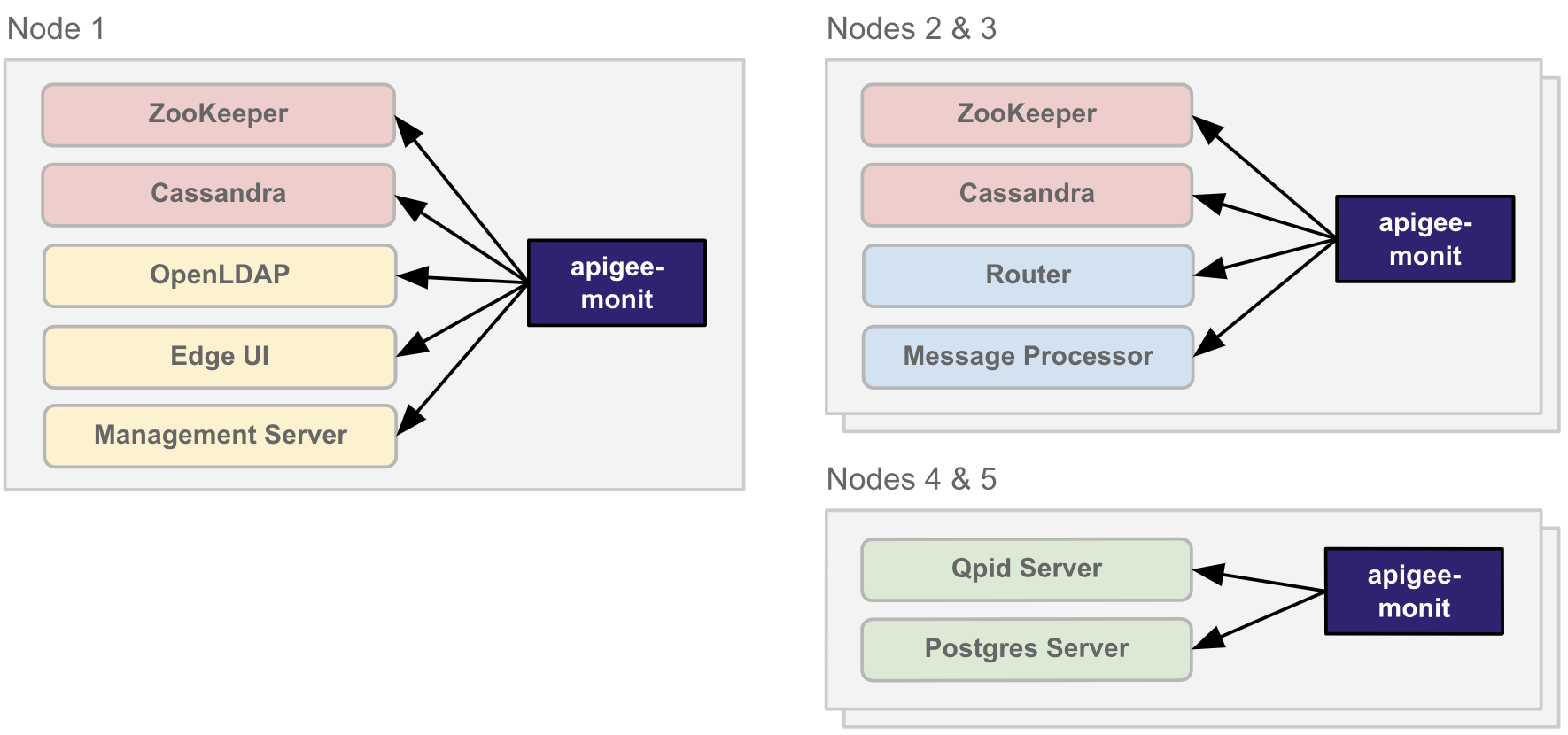
apigee-monit działa oddzielnie w każdym węźle
klasterKonfiguracje komponentów
Do określania, które komponenty mają być monitorowane, funkcja apigee-monit wykorzystuje konfiguracje komponentów.
elementów do sprawdzenia i działań, jakie należy podjąć w przypadku awarii.
Domyślnie apigee-monit monitoruje wszystkie komponenty Edge w węźle, korzystając ze wstępnie zdefiniowanego komponentu.
konfiguracji. Domyślne ustawienia znajdziesz w konfiguracji komponentu apigee-monit.
. Nie możesz zmienić domyślnych konfiguracji komponentów.
apigee-monit sprawdza różne aspekty komponentu w zależności od tego, który komponent sprawdza.
ta tabela zawiera informacje o tym, co apigee-monit sprawdza w przypadku każdego komponentu, oraz gdzie znajdziesz informacje o tym,
dla każdego komponentu. Pamiętaj, że niektóre komponenty są zdefiniowane w jednej konfiguracji.
z których każdy ma własne konfiguracje.
| Komponent | Lokalizacja konfiguracji | Co jest monitorowane |
|---|---|---|
| Serwer zarządzania | /opt/apigee/edge-management-server/monit/default.conf |
apigee-monit weryfikacji:
Dodatkowo w przypadku tych komponentów
|
| Procesor wiadomości | /opt/apigee/edge-message-processor/monit/default.conf |
|
| Serwer Postgres | /opt/apigee/edge-postgres-server/monit/default.conf |
|
| Serwer Qpid | /opt/apigee/edge-qpid-server/monit/default.conf |
|
| Router | /opt/apigee/edge-router/monit/default.conf |
|
| Cassandra Interfejs Edge OpenLDAP Postgres Qpid Miłośnik zoo |
/opt/apigee/data/apigee-monit/monit.conf |
apigee-monit weryfikacji:
|
Przykład poniżej pokazuje domyślną konfigurację komponentu edge-router.
składnik:
check host edge-router with address localhost restart program = "/opt/apigee/apigee-service/bin/apigee-service edge-router monitrestart" if failed host 10.1.1.0 port 8081 and protocol http and request "/v1/servers/self/uuid" with timeout 15 seconds for 2 times within 3 cycles then restart if failed port 15999 and protocol http and request "/v1/servers/self" and status < 600 with timeout 15 seconds for 2 times within 3 cycles then restart
Przykład poniżej przedstawia domyślną konfigurację klasycznego interfejsu użytkownika (edge-ui).
składnik:
check process edge-ui with pidfile /opt/apigee/var/run/edge-ui/edge-ui.pid start program = "/opt/apigee/apigee-service/bin/apigee-service edge-ui start" with timeout 55 seconds stop program = "/opt/apigee/apigee-service/bin/apigee-service edge-ui stop"
Dotyczy to klasycznego interfejsu użytkownika, a nie nowego interfejsu Edge, którego nazwa komponentu to
edge-management-ui
Nie możesz zmienić domyślnych konfiguracji żadnego komponentu Apigee Edge dla chmury prywatnej. Możesz:
dodaj jednak własne konfiguracje komponentów na potrzeby usług zewnętrznych, np. docelowego punktu końcowego
lub httpd. Więcej informacji:
Konfiguracje komponentów innych niż Apigee.
Domyślnie apigee-monit monitoruje wszystkie komponenty w węźle, w którym działa. Możesz włączyć lub
możesz ją wyłączyć dla wszystkich komponentów albo dla poszczególnych komponentów. Aby dowiedzieć się więcej, zobacz:
- Zatrzymywanie i rozpoczynanie monitorowania komponentu
- Zatrzymywanie, uruchamianie i wyłączanie usługi
apigee-monit
Zainstaluj apigee-monit
Aplikacja apigee-monit nie jest zainstalowana domyślnie. możesz zainstalować ją ręcznie po uaktualnieniu lub zainstalowaniu
wersji 4.19.01 lub nowszej Apigee Edge dla Private Cloud.
W tej sekcji dowiesz się, jak zainstalować apigee-monit.
Informacje o odinstalowywaniu apigee-monit znajdziesz w
Odinstaluj aplikację apigee-monit.
Zainstaluj apigee-monit
W tej sekcji dowiesz się, jak zainstalować apigee-monit.
Aby zainstalować aplikację apigee-monit:
- Zainstaluj
apigee-monitza pomocą tego polecenia:/opt/apigee/apigee-service/bin/apigee-service apigee-monit install
- Skonfiguruj
apigee-monitza pomocą tego polecenia:/opt/apigee/apigee-service/bin/apigee-service apigee-monit configure
- Uruchom
apigee-monittym poleceniem:/opt/apigee/apigee-service/bin/apigee-service apigee-monit start
- Powtórz tę procedurę w każdym węźle klastra.
Zatrzymywanie i rozpoczynanie monitorowania komponentów
Gdy usługa zostanie zatrzymana z dowolnego powodu, apigee-monit spróbuje ją uruchomić ponownie.
Może to powodować problemy, jeśli chcesz celowo zatrzymać komponent. Możesz na przykład:
Zatrzymać komponent, gdy trzeba utworzyć jego kopię zapasową lub uaktualnić go.
Jeśli apigee-monit ponownie uruchomi usługę podczas tworzenia kopii zapasowej lub uaktualniania, procedura konserwacji może być
może zakłócić działanie usługi.
W sekcjach poniżej znajdziesz opcje, które pozwalają zatrzymać monitorowanie komponentów.
Zatrzymywanie komponentu i wznawianie jego monitorowania
Aby zatrzymać komponent i anulować jego monitorowanie, wykonaj to polecenie:
/opt/apigee/apigee-service/bin/apigee-service apigee-monit stop-component -c component_name
apigee-cassandra(Cassandra)apigee-openldap(OpenLDAP)apigee-postgresql(baza danych PostgreSQL)apigee-qpidd(kwartał)apigee-sso(SSO – logowanie jednokrotne)apigee-zookeeper(ZooKeeper)edge-management-server(serwer zarządzania)edge-management-ui(nowy interfejs Edge)edge-message-processor(procesor wiadomości)edge-postgres-server(serwer Postgres)edge-qpid-server(serwer Qpid)edge-router(router brzegowy)edge-ui(klasyczny interfejs)
„Wszystkie” nie jest prawidłową opcją dla stop-component. Możesz zatrzymywać
umożliwia sprawdzanie tylko 1 komponentu naraz za pomocą funkcji stop-component.
Aby ponownie uruchomić komponent i wznowić monitorowanie, wykonaj to polecenie:
/opt/apigee/apigee-service/bin/apigee-service apigee-monit start-component -c component_name
„Wszystkie” nie jest prawidłową opcją dla start-component.
Instrukcje dotyczące zatrzymywania i wznawiania monitorowania wszystkich komponentów znajdziesz w sekcji Zatrzymaj wszystkie komponenty i wyłącz ich monitorowanie.
Wyłącz monitorowanie komponentu (ale nie zatrzymuj go)
Aby wyłączyć monitorowanie komponentu (ale nie go zatrzymywać), uruchom to polecenie:
/opt/apigee/apigee-service/bin/apigee-service apigee-monit unmonitor -c component_name
apigee-cassandra(Cassandra)apigee-openldap(OpenLDAP)apigee-postgresql(baza danych PostgreSQL)apigee-qpidd(kwartał)apigee-sso(SSO – logowanie jednokrotne)apigee-zookeeper(ZooKeeper)edge-management-server(serwer zarządzania)edge-management-ui(nowy interfejs Edge)edge-message-processor(procesor wiadomości)edge-postgres-server(serwer Postgres)edge-qpid-server(serwer Qpid)edge-router(router brzegowy)edge-ui(klasyczny interfejs)
Aby wznowić monitorowanie komponentu, uruchom to polecenie:
/opt/apigee/apigee-service/bin/apigee-service apigee-monit monitor -c component_name
Wyłącz monitorowanie wszystkich komponentów (ale nie zatrzymuj ich)
Aby wyłączyć monitorowanie wszystkich komponentów (ale ich nie zatrzymywać), uruchom to polecenie:
/opt/apigee/apigee-service/bin/apigee-service apigee-monit unmonitor -c all
Aby wznowić monitorowanie wszystkich komponentów, uruchom to polecenie:
/opt/apigee/apigee-service/bin/apigee-service apigee-monit monitor -c all
Zatrzymaj wszystkie komponenty i usuń ich monitorowanie.
Aby zatrzymać wszystkie komponenty i wyłączyć ich monitorowanie, wykonaj te polecenia:
/opt/apigee/apigee-service/bin/apigee-service apigee-monit unmonitor -c all
/opt/apigee/apigee-service/bin/apigee-all stopAby ponownie uruchomić wszystkie komponenty i wznowić monitorowanie, wykonaj te polecenia:
/opt/apigee/apigee-service/bin/apigee-all start
/opt/apigee/apigee-service/bin/apigee-service apigee-monit monitor -c allAby zatrzymać monitorowanie wszystkich komponentów, możesz też wyłączyć apigee-monit zgodnie z opisem w sekcji
Zatrzymywanie, uruchamianie i wyłączanie apigee-monit.
Zatrzymywanie, uruchamianie i wyłączanie apigee-monit
Tak jak w przypadku każdej usługi, możesz zatrzymać i uruchomić apigee-monit, korzystając z: apigee-service
. Dodatkowo apigee-monit obsługuje polecenie unmonitor, które umożliwia
tymczasowo zatrzymać monitorowanie komponentów.
Zatrzymaj apigee-monit
Aby zatrzymać funkcję apigee-monit, użyj tego polecenia:
/opt/apigee/apigee-service/bin/apigee-service apigee-monit stop
Uruchom apigee-monit
Aby uruchomić funkcję apigee-monit, użyj tego polecenia:
/opt/apigee/apigee-service/bin/apigee-service apigee-monit start
Wyłącz apigee-monit
Możesz zawiesić monitorowanie wszystkich komponentów w węźle przy użyciu tego polecenia:
/opt/apigee/apigee-service/bin/apigee-service apigee-monit unmonitor -c all
Możesz też trwale wyłączyć interfejs apigee-monit, odinstalowując go z węzła zgodnie z opisem
w sekcji Odinstaluj apigee-monit.
Odinstaluj apigee-monit
Aby odinstalować aplikację apigee-monit:
- Edytuj ten plik:
/opt/apigee/customer/application/monit.properties
Jeśli plik nie istnieje, utwórz go i ustaw właściciela na „apigee”. użytkownik:
chown apigee:apigee /opt/apigee/customer/application/monit.properties
Pamiętaj, że jeśli plik już istnieje, mogą być zdefiniowane dodatkowe właściwości konfiguracji poza tymi w tabeli powyżej. Nie należy modyfikować właściwości innych niż tych wymienionych powyżej.
Ustaw lub zastąp wartości właściwości nowymi wartościami.
Aby na przykład zmienić lokalizację pliku dziennika na
/tmp, dodaj lub zmodyfikuj tę usługę:conf_monit_monit_logdir=/tmp/apigee-monit.log
- Zapisz zmiany w pliku
monit.properties. - Załaduj ponownie usługę
apigee-monitza pomocą tego polecenia:/opt/apigee/apigee-service/bin/apigee-service apigee-monit reload
Jeśli
apigee-monitnie uruchomi się ponownie, sprawdź plik dziennika pod kątem błędów opisanych w Dostęp do plików dziennikaapigee-monit. - Powtórz tę procedurę dla każdego węzła w klastrze.
- Dodaj pomoc dotyczącą usługi
cron, kopiując dokumentapigee-monit.crondo katalogu/etc/cron.d, jak w tym przykładzie:cp /opt/apigee/apigee-monit/cron/apigee-monit.cron /etc/cron.d/
- Otwórz plik
apigee-monit.cron, aby go edytować.Plik
apigee-monit.cronokreśla zadaniecron, które ma zostać wykonane oraz częstotliwość wykonywania tego zadania. Następujący przykład pokazuje domyślną wartość wartości:# Cron entry to check if monit process is running. If not start it */2 * * * * root /opt/apigee/apigee-service/bin/apigee-service apigee-monit monitor_monit
W tym pliku zastosowano następującą składnię, w której pierwsze 5 pól określa czas
apigee-monitwykonuje działanie:min hour day_of_month month day_of_week task_to_execute
Na przykład domyślny czas wykonania to
*/2 * * * *, co instruujecron, aby sprawdzać procesapigee-monitco 2 minuty.Nie możesz wykonywać zadania
cronczęściej niż raz na minutę.Więcej informacji o korzystaniu z
cronznajdziesz w dokumentacji systemu operacyjnego serwera lub w podręczniku stron. - Zmień ustawienia
crontak, aby były zgodne z zasadami Twojej organizacji. Aby na przykład: zmień częstotliwość wykonywania na co 5 minut, ustaw definicję zadania na taką:*/5 * * * * root /opt/apigee/apigee-service/bin/apigee-service apigee-monit monitor_monit
- Zapisz plik
apigee-monit.cron. - Powtórz tę procedurę dla każdego węzła w klastrze.
- Po definicji zadania
cronznajduje się pusty wiersz. - W pliku jest zdefiniowane tylko 1 zadanie
cron. (Wiersze skomentowane nie count.) - Usuń plik
/etc/cron.d/apigee-monit.cron:sudo rm /etc/cron.d/apigee-monit.cron
Konieczne będzie jego ponowne skopiowanie, później chcesz ponownie włączyć usługę
cron, aby obejrzeć programapigee-monit.LUB
- Edytuj plik
/etc/cron.d/apigee-monit.croni skomentuj zadanie przez dodanie znaku „#” na początku wiersza, np.:# 10 * * * * root /opt/apigee/apigee-service/bin/apigee-service apigee-monit monitor_monit
conf_monit_httpd_porthttpd. Organizacja apigee-monit używa httpd jako panelu
oraz aby włączyć raporty/podsumowania. Wartością domyślną jest 2812.
conf_monit_httpd_allowhttpd. Zastosowania: apigee-monit
httpd, aby uruchomić aplikację z panelem i włączyć raporty/podsumowania. Ta wartość musi
wskaż hosta lokalnego (hosta, na którym działa httpd;
Aby wymagać podania nazwy użytkownika i hasła, użyj tej składni:
conf_monit_httpd_allow=allow username:"password"\nallow 127.0.0.1
Podczas dodawania nazwy użytkownika i hasła wstaw „\n” między poszczególnymi ograniczeniami. Nie wolno wstawić rzeczywiste znaki nowego wiersza lub znaki przejścia do nowej linii w wartości.
conf_monit_monit_datadirconf_monit_monit_delay_timeapigee-monit oczekuje od pierwszego załadowania do pamięci, zanim zostanie załadowana
biegi. Ma to wpływ tylko na apigee-monit podczas pierwszego sprawdzenia procesu.conf_monit_monit_logdirapigee-monit.conf_monit_monit_retry_timeapigee-monit próbuje sprawdzać każdy proces; domyślna wartość to 60
sek.conf_monit_monit_rundirapigee-monit używa do sprawdzania procesów.Aby dostosować domyślne ustawienia elementu sterującego apigee-monit:
Pamiętaj, że dotyczy to tylko komponentów innych niż Edge. Nie możesz dostosowywać konfiguracji komponentów dla komponentów Edge.
Dostęp do plików dziennika apigee-monit
Aplikacja apigee-monit rejestruje w dzienniku całą aktywność, w tym zdarzenia, ponowne uruchomienia, zmiany konfiguracji i alerty
.
Domyślna lokalizacja pliku dziennika:
/opt/apigee/var/log/apigee-monit/apigee-monit.log
Możesz zmienić domyślną lokalizację, dostosowując element sterujący apigee-monit
ustawieniach.
Wpisy w pliku dziennika mają następujący format:
'edge-message-processor' trying to restart [UTC Dec 14 16:20:42] info : 'edge-message-processor' trying to restart 'edge-message-processor' restart: '/opt/apigee/apigee-service/bin/apigee-service edge-message-processor monitrestart'
Nie możesz dostosować formatu wpisów w pliku dziennika apigee-monit.
Wyświetl zagregowany stan za pomocą apigee-monit
apigee-monit zawiera te polecenia, które dostarczają zbiorcze informacje o stanie
komponenty w węźle:
| Polecenie | Wykorzystanie |
|---|---|
report |
/opt/apigee/apigee-service/bin/apigee-service apigee-monit report |
summary |
/opt/apigee/apigee-service/bin/apigee-service apigee-monit summary |
Każde z nich zostało szczegółowo wyjaśnione w dalszej części tego artykułu.
raport
Polecenie report zawiera podsumowanie liczby komponentów, które są już skonfigurowane.
nie działa, jest obecnie inicjowany lub obecnie nie jest monitorowany w węźle.
Ten przykład wywołuje polecenie report:
/opt/apigee/apigee-service/bin/apigee-service apigee-monit report
Poniższy przykład pokazuje dane wyjściowe funkcji report na AIO (wszystko w jednym)
Konfiguracja:
/opt/apigee/apigee-service/bin/apigee-service apigee-monit report up: 11 (100.0%) down: 0 (0.0%) initialising: 0 (0.0%) unmonitored: 1 (8.3%) total: 12 services
W tym przykładzie usługa apigee-monit zgłosiła, że 11 z 12 usług działa. Jedna usługa nie jest
obecnie monitorowane.
Przy pierwszym wykonaniu polecenia może pojawić się błąd Connection refused
report. W tym przypadku poczekaj do zakończenia
conf_monit_monit_delay_time i spróbuj ponownie.
podsumowanie
Polecenie summary zawiera listę wszystkich komponentów wraz z informacjami o ich stanie. Poniżej
przykład wywołuje polecenie summary:
/opt/apigee/apigee-service/bin/apigee-service apigee-monit summary
Poniższy przykład pokazuje dane wyjściowe funkcji summary na AIO (wszystko w jednym)
Konfiguracja:
/opt/apigee/apigee-service/bin/apigee-service apigee-monit summary Monit 5.25.1 uptime: 4h 20m Service Name Status Type host_name OK System apigee-zookeeper OK Process apigee-cassandra OK Process apigee-openldap OK Process apigee-qpidd OK Process apigee-postgresql OK Process edge-ui OK Process edge-qpid-server OK Remote Host edge-postgres-server OK Remote Host edge-management-server OK Remote Host edge-router OK Remote Host edge-message-processor OK Remote Host
Jeśli podczas pierwszego wykonywania polecenia pojawi się błąd Connection refused
summary. Poczekaj chwilę
conf_monit_monit_delay_time i spróbuj ponownie.
Monitorowanie apigee-monit
Zalecamy regularne sprawdzanie, czy apigee-monit działa w każdym węźle.
Aby sprawdzić, czy apigee-monit jest uruchomiony, użyj tego polecenia:
/opt/apigee/apigee-service/bin/apigee-service apigee-monit monitor_monit
Apigee zaleca okresowe wykonywanie tego polecenia w każdym węźle, na którym działa apigee-monit.
Możesz to zrobić na przykład za pomocą narzędzia takiego jak cron, które wykonuje zaplanowane zadania w
z predefiniowanymi przedziałami czasu.
Aby użyć aplikacji cron do monitorowania apigee-monit:
Jeśli cron nie rozpocznie oglądania filmu apigee-monit, sprawdź, czy:
Jeśli chcesz zatrzymać lub tymczasowo wyłączyć usługę apigee-monit, musisz wyłączyć to zadanie cron,
również. W przeciwnym razie cron uruchomi się ponownie apigee-monit.
Aby wyłączyć usługę cron, wykonaj jedną z tych czynności:

